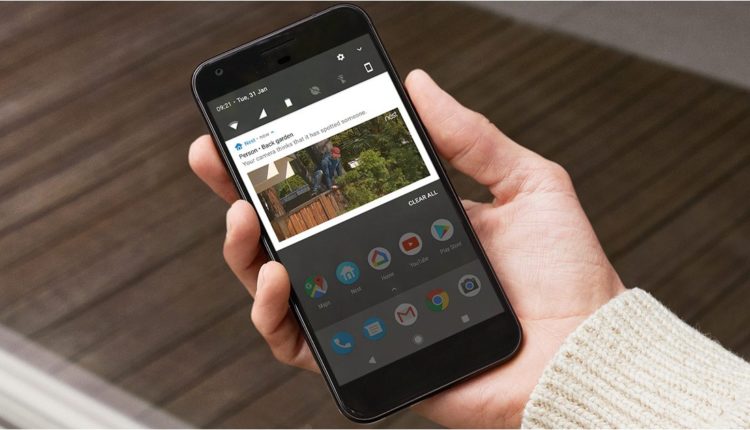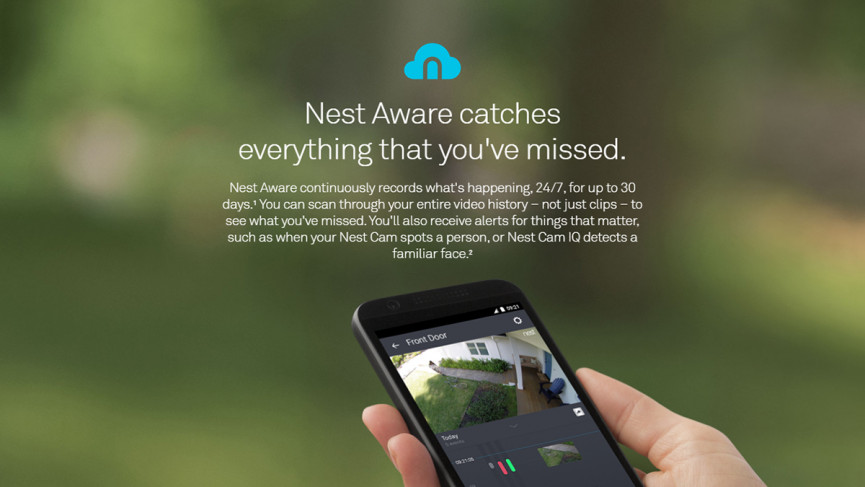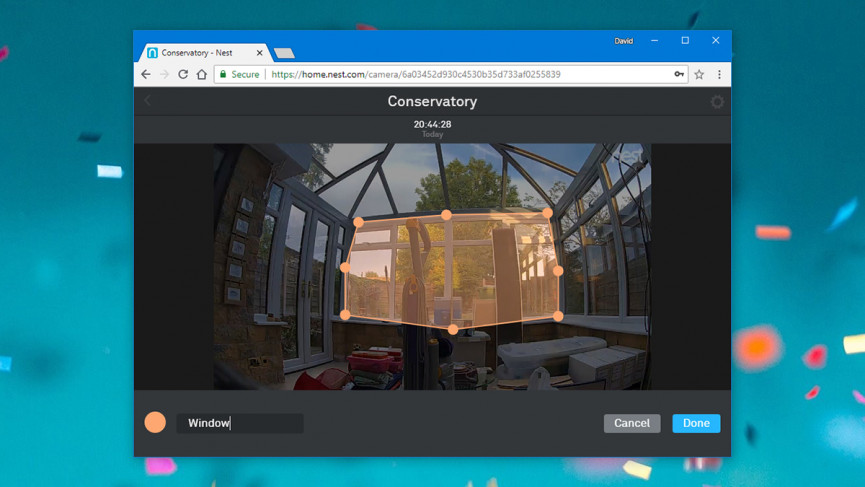Kuidas seadistada Nesti tegevustsoone, et vähendada valehäireid
Nagu enamik teisi turul olevaid turvakaameraid, hoiatab Nesti kaamerate valik teid liikumise tuvastamisel. See tähendab, et teavitate teid sellest, kui keegi (või midagi) teie kinnisvara läheduses viibib – ja see pakub tohutut meelerahu.
Nii nutikad kui sellised kaamerad nagu Nest Cam Indoor IQ ja Nest Cam Outdoor IQ võivad olla, võivad valepositiivsed tulemused sageli olla probleemiks: puude õõtsumine läbi akna või liikuvad varjud või mis tahes teleris kuvatav Netflixi saade võivad käivitada hoiatus kaamerast. See tähendab, et võite kulutada telefoni tarbetult kontrollimisele veelgi rohkem aega kui praegu.
Oluline lugemine: parimad välistingimustes kasutatavad turvakaamerad
Nesti kaamerate (või Nest Hello video-uksekella) aktiivsustsoonide seadistamine on üks viis valehäire riski vähendamiseks. Määrate piirkonnad, millest olete eriti huvitatud, nagu uks või aken, ja saate seejärel spetsiaalselt nende tsoonide kohta hoiatusi saada.
Nest Aware'i seadistamine
Tegevusalad ei ole Nesti kaameraga karbist väljas saadaval: need on esmaklassiline lisandmoodul, mis tähendab, et nende eeliste kasutamiseks peate tellima Nest Aware'i teenuse ja hankima juurdepääsu paljudele muud funktsioonid, mida Nest Aware sisaldab.
Viiepäevaste videologide hinnad algavad 4 naelast kuus või 40 naelast aastas ja 30 päeva videologide puhul kuni 24 naela kuus või 240 naela aastas. See on ühe kaamera jaoks – iga lisatava kaamera eest saate nendelt hindadelt 50% allahindlust.
Lisaks tegevusaladele sisaldab Nest Aware videologe, mida oleme maininud, et saaksite ajas tagasi minna ja vaadata üle kõike, mida kaamera on salvestanud, selle asemel et laadida otseülekannet. Tellijad saavad ka automaatselt pakitud klipid ja esiletõstmised, et saaksite toimuvat hõlpsalt üle vaadata.
Nest Aware pakub ka intelligentsemaid hoiatusi – kui teil on Nest Cam IQ, võimaldab see tuvastada tuttavad näod, nii et seade ei teavitaks teid, kui mõni pereliikmetest möödub. Kui arvate, et see kõik kõlab hea hinna ja kvaliteedi suhte pakkumisena, saate registreeruda, logides sisse oma kontole Nesti veebisaidil.
Tegevustsoonide seadistamine
Kui olete raha maksnud ja saanud kinnituse, et teie Nest Aware'i tellimus on aktiivne, logige võrgus sisse oma Nesti kontole ja klõpsake kaameral, mida soovite konfigureerida. Peate veebis oma tegevusalad seadistama – seda ei saa rakenduse sees teha.
Kui kaamera voog on ekraanil, klõpsake nuppu Zones (all paremal). Valige Loo ja saate kuue käepidemega ristküliku – lohistage neid käepidemeid, kuni kujund katab voo osa, mida soovite vaadata. Andke oma tsoonile nimi vasakpoolses alanurgas oleva kasti abil, seejärel klõpsake nuppu Valmis.
Klõpsake Tsoonid ja Loo uuesti, kui soovite lisada täiendavaid tsoone, mis kõik saavad nende tuvastamiseks oma värvi. Kui teil on kunagi vaja tsooni ümber kujundada või eemaldada, klõpsake lihtsalt nuppu Tsoonid ja seejärel valige tsoon, millega soovite töötada.
See, kuidas oma tsoone kasutate, on tõesti teie otsustada ja süsteem on piisavalt paindlik, et saaksite seatud sätteid pidevalt näpistada ja muuta, seega ärge kartke natuke katsetada. Ühe kaamera kohta saate luua kuni neli aktiivsustsooni.
Kui saate liiga palju hoiatusi, proovige tsooni kahandada (nii et võib-olla tõstke esile lihtsalt ukse ülemine pool, mitte kogu see).
Tegevusala hoiatused
Kui teie tegevustsoonid on sisse lülitatud ja töötavad, märkate oma video ajaskaala muutusi veebis ja rakenduses, kuvades liikumise tuvastamisel värvikoodiga markereid – see tähendab, et näete ühe pilguga, kas videos on midagi juhtunud. teatud tsoon.
See annab teile ka palju rohkem paindlikkust hoiatuste osas: minge Nesti mobiilirakendusse või veebisaidile, valige kaamera ja puudutage hammasrattaikooni (paremal ülanurgas). Valige Märguanded (või lihtsalt kerige veebis allapoole) ja näete loendis oma tsoone – iga tsooni puhul saab inimeste ja kõigi muude liikumisviiside hoiatusi sisse või välja lülitada, et saaksite inimesi ukse taga jälgida. aga mitte kuskil mujal.
Oma tsoonide all näete kirjet liikumise kohta väljaspool tsooni, nii et saate märguanded sisse või välja lülitada kõige kohta, mis toimub väljaspool teie märgitud alasid (nii saate märkida tegevustsooni kohana, mida Nesti kaamera ei näe pean muretsema).
Neid seadeid saab vastavalt vajadusele kohandada ning sama menüü kirje Teavituse tüüp võimaldab teil valida telefoni tõukemärguannete ja postkasti saadetavate meilimärguannete vahel. Nüüd on teil Nest Aware'i tellimus ja saate kiiresti ajas tagasi hüpata, et näha, mis toimub.
Valehäirete vähendamiseks avage seadete menüüs Home/Away Assist (juurdepääs hammasrattaikooni kaudu). Puudutage seda ja rakendus võimaldab teil kodus viibimise ajal märguanded välja lülitada, kasutades kas oma telefoni asukohta või mis tahes seadistatud Nesti liikumisandureid või mõlemat. See on hea viis vältida märguannete käivitamist kaamera ees kõndides.
Nest Aware'i nutikate (tsoonide ja näotuvastus) ning Home/Away Assist funktsiooni väikese abiga ei tohiks teil olla liiga palju valehäireid, mille pärast muretseda, isegi kui neid pole võimalik täielikult vältida. Ja iga kaamera jaoks on saadaval neli tsooni, saate kohandada seotud jälgimist ruumiga sobivaks.